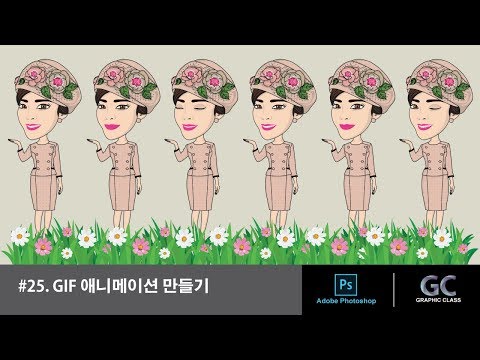
Περιεχόμενο
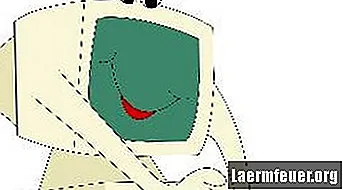
Τα κινούμενα GIF εμφανίζουν μια ακολουθία εικόνων ως βίντεο. η διαφορά είναι ότι επαναλαμβάνονται το ένα μετά το άλλο. Οι διαδικτυακές γκαλερί σάς επιτρέπουν να προβάλετε και να κατεβάσετε κινούμενα GIF απευθείας από τον Ιστό, αλλά μπορείτε να αντιγράψετε το GIF και να το επικολλήσετε οπουδήποτε στον υπολογιστή σας ή σε ένα πρόγραμμα επεξεργασίας κειμένου. Μπορείτε να εκτελέσετε αυτά τα κινούμενα αρχεία ανοίγοντας τα στον Internet Explorer ή σε άλλα προγράμματα περιήγησης στο Web που υποστηρίζουν αυτά τα αρχεία εικόνας.
Βήμα 1
Εντοπίστε ένα κινούμενο GIF σε μια διαδικτυακή συλλογή ή στον υπολογιστή σας. Μεταξύ των γκαλερί κινουμένων σχεδίων GIF, επισημαίνουμε: GIFS.net, AnimatedGIF.net και Animation Factory (βλ. Πόρους).
Βήμα 2
Ανοίξτε την εικόνα στον Internet Explorer ή σε άλλο πρόγραμμα περιήγησης ιστού που σας επιτρέπει να αντιγράψετε και να επικολλήσετε κινούμενα GIF. Κάντε δεξί κλικ στο κινούμενο GIF και επιλέξτε "Αντιγραφή". Η εικόνα GIF θα αποθηκευτεί στο πρόχειρο σας.
Βήμα 3
Μεταβείτε στην επιφάνεια εργασίας ή σε οποιοδήποτε φάκελο στον υπολογιστή σας. Κάντε δεξί κλικ σε έναν κενό χώρο και επιλέξτε "Επικόλληση" ή πατήστε "Ctrl" και "V" στο πληκτρολόγιό σας. Εναλλακτικά, ανοίξτε ένα κενό έγγραφο στο Word ή σε άλλο πρόγραμμα επεξεργασίας κειμένου που μπορείτε να αποθηκεύσετε ως ιστοσελίδα, κάντε κλικ στο "Αρχείο" και επιλέξτε "Επικόλληση" ή πατήστε "Ctrl" και "V" στο πληκτρολόγιό σας.
Βήμα 4
Κάντε κλικ στο "Αρχείο" και επιλέξτε "Αποθήκευση ως" εάν αντιγράψατε ένα κινούμενο GIF σε ένα πρόγραμμα επεξεργασίας κειμένου. Εισαγάγετε ένα νέο όνομα αρχείου και κάντε κλικ στο "Ιστοσελίδα" στο μενού "Αποθήκευση ως τύπου".
Βήμα 5
Κάντε διπλό κλικ στο αρχείο GIF για να δείτε την κινούμενη εικόνα στο πρόγραμμα περιήγησης ιστού.